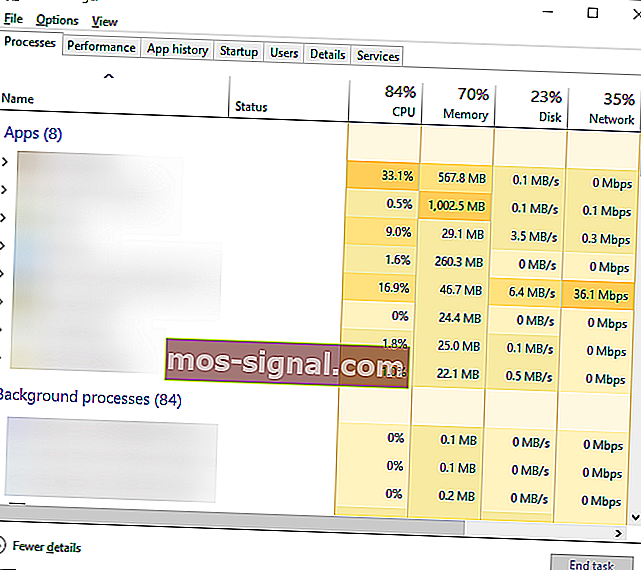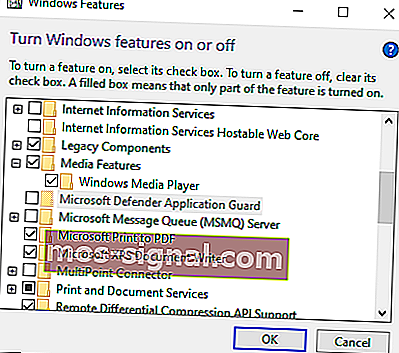Wat is een registratietoepassing voor een digitale tv-tuner
- Digitale tv-tuners zijn een geweldige manier om tv te kijken op een pc, maar je hebt ook software nodig om het apparaat te laten werken.
- Dit lijkt het geval te zijn met de registratie-app van de digitale tv-tuner, en we zullen het belang ervan bespreken.
- Ga voor meer artikelen over streaming naar onze speciale Streaming Hub.
- Bezoek ook onze sectie Wat is voor meer leuke trivia over verschillende onderwerpen.

Voor degenen onder u die fan zijn van het kijken naar kabel-tv op uw pc, u weet waarschijnlijk al wat een registratietoepassing voor een digitale tv-tuner is.
U gebruikt ze elke dag om kabelinhoud op uw pc te bekijken, en u bent er waarschijnlijk ook blij mee.
Wat is een registratie-app voor een digitale tv-tuner?

Voor degenen die dat niet doen, is een registratietoepassing voor een digitale tv-tuner een geplande taak die deel uitmaakt van het Windows Media Center. Hiermee kunt u premium digitale kabelkanalen van uw kabelaanbieder rechtstreeks vanaf uw computer bekijken.
De app wordt altijd op de achtergrond uitgevoerd en scant uw pc voortdurend op tv-tuners die mogelijk zijn aangesloten. Het enige probleem met dit soort apps is dat ze de slechte gewoonte hebben om een pc te vertragen.
Bovendien worden ze meestal als bedreiging gekozen door antivirusprogramma's van derden, en u zult om de paar minuten waarschuwingsberichten ontvangen.
Daarom is het verstandig om deze te verwijderen en de tv-tuner handmatig te activeren wanneer u deze daadwerkelijk nodig hebt.
De app zelf vormt geen enkele vorm van beveiligingsrisico, maar de prestatiebelemmering die het met zich meebrengt, compenseert het nut ervan.
Bekijk dit gedetailleerde artikel voor geweldige alternatieven voor Windows Media Center.
1. Moet ik de registratie-app van de digitale tv-tuner verwijderen?
- Druk op Ctrl + Shift + Esc
- Dit opent Taakbeheer
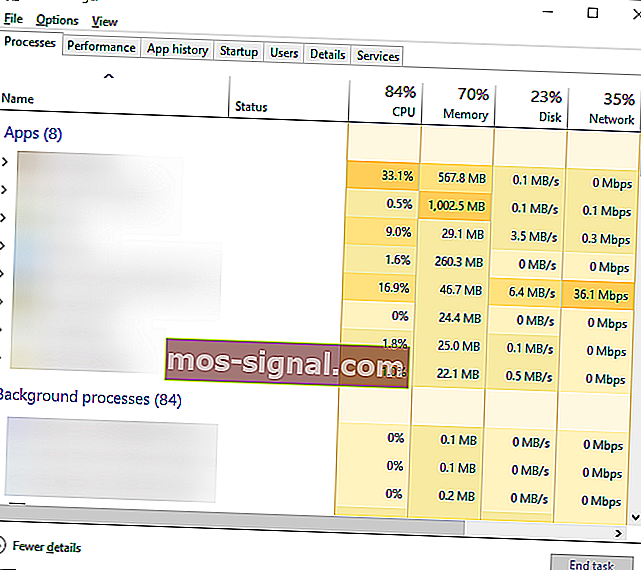
- Dit opent Taakbeheer
- Ga naar het tabblad Processen
- Als u een proces met de naam ehprivjob.exe ziet dat te veel CPU in beslag neemt, is dat de registratie-app van de digitale tv-tuner
De prestatieproblemen zijn niet overal waar. U moet de app alleen verwijderen als u ziet dat deze te veel CPU in beslag neemt.
2. Hoe verwijder ik de registratie-app van een digitale tv-tuner?
- Druk op Windows + R
- Dit zal het openen Run dialoogvenster
- Typ appwiz.cp l, en druk op Enter
- Klik op Windows-functies in- of uitschakelen
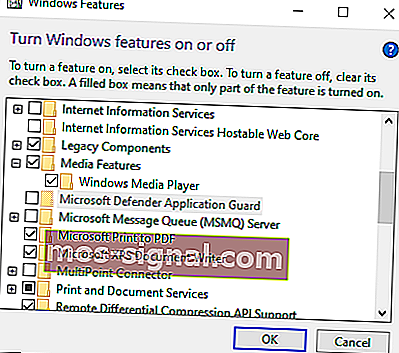
- Vouw het vervolgkeuzemenu uit dat is gekoppeld aan Media-functies
- Verwijder de checkpoints naast Windows Media Player en Media Features
- Klik op Ja om uw actie te bevestigen
- Klik op OK om de wijzigingen door te voeren
Door deze stappen te volgen, zou u nu moeten hebben uitgeschakeld dat de registratie-app van de digitale tv-tuner opnieuw opstart. Houd er echter rekening mee dat u, nu het programma niet meer loopt, uw tv-tuner zelf moet activeren wanneer u deze wilt gebruiken.
Gelukkig is dit slechts een klein ongemak vergeleken met de prestatieproblemen die u had toen de registratie-app van de digitale tv-tuner constant op de achtergrond actief was.
Laat u de registratie-app van de digitale tv-tuner gewoonlijk op de achtergrond draaien of heeft u deze ook uitgeschakeld? Vertel ons meer in het commentaargedeelte hieronder.
Noot van de redacteur: dit bericht is oorspronkelijk gepubliceerd in april 2020 en is sindsdien vernieuwd en bijgewerkt in september 2020 voor versheid, nauwkeurigheid en volledigheid.